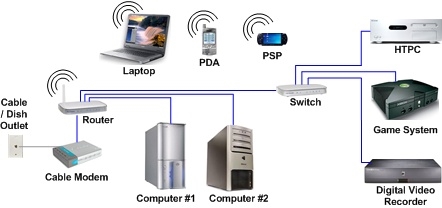टीपी-लिंक राउटर पर एक वायरलेस ब्रिज (डब्ल्यूडीएस) स्थापित करने के लेख पर टिप्पणियों में, मुझे बताया गया कि कुछ नए राउटर (उदाहरण के लिए, टीएल-डब्ल्यूआर 841 एन वी 14) की सेटिंग में, राउटर के संचालन के मोड का चयन करना संभव हो गया। और एक कार्य मोड "वाई-फाई सिग्नल बूस्टर" है, या बस "सिग्नल बूस्टर" है। ईमानदारी से, मुझे नहीं पता था। हाल ही में, मुझे नए डिवाइस मॉडल को टीपी-लिंक से कॉन्फ़िगर नहीं करना पड़ा है। और जहां तक मैं समझता हूं, सभी नए राउटर या पुराने उपकरणों के नए हार्डवेयर संस्करणों में ऑपरेटिंग मोड का चयन करने की क्षमता नहीं है। लेकिन समाचार बहुत अच्छा है, तब से रिपीटर मोड में टीपी-लिंक राउटर को कॉन्फ़िगर करना संभव नहीं था, ताकि यह वाई-फाई नेटवर्क को मजबूत करे। अधिक सटीक रूप से, ऐसा अवसर था - यह वायरलेस ब्रिज मोड है, लेकिन वहां सेटिंग्स के साथ सब कुछ बहुत अधिक जटिल है। और स्थापित करने की प्रक्रिया में, उपयोगकर्ताओं को कई अलग-अलग समस्याओं का सामना करना पड़ा।
वाई-फाई सिग्नल बूस्टर मोड क्या है और राउटर पर इसकी आवश्यकता क्यों है, इसके बारे में कुछ शब्द। और फिर सीधे सेटअप पर जाएं। रिपीटर्स के रूप में इस तरह के अलग-अलग डिवाइस हैं। उनका कार्य आधारित है - पहले से मौजूद वाई-फाई नेटवर्क के सिग्नल को मजबूत करना। वाई-फाई नेटवर्क की सीमा का विस्तार करें। लगभग सभी राउटर री-कॉपी मोड में काम कर सकते हैं। यही है, एक वायरलेस सिग्नल एम्पलीफायर के रूप में कार्य करने के लिए। इसमें टीपी-लिंक से राउटर शामिल हैं। अधिकांश प्रतियोगियों के उपकरणों पर, इन सेटिंग्स को सरल और अधिक समझने योग्य तरीके से आयोजित किया जाता है। आपको उपयुक्त ऑपरेटिंग मोड (जिसे "वाई-फाई बूस्टर", या "रिपीटर" कहा जाता है) का चयन करना होगा और त्वरित सेटअप से गुजरना होगा। और टीपी-लिंक राउटर पर, आपको वायरलेस ब्रिज मोड (WDS) को कॉन्फ़िगर करना था।
सिद्धांत रूप में, यदि आप इसे देखते हैं, तो यह लगभग एक ही बात है। लेकिन चूंकि हमारा काम एक निश्चित वाई-फाई नेटवर्क के सिग्नल को मजबूत करना है, तो सेट करने के बाद नेटवर्क एक (एक नाम और पासवर्ड के साथ) होना चाहिए। यदि आवश्यक हो, तो आप दूसरे राउटर पर नेटवर्क का नाम बदल सकते हैं। इसलिए, जब राउटर को एम्पलीफायर मोड में कॉन्फ़िगर करना संभव है, तो राउटर मुख्य वाई-फाई नेटवर्क की सेटिंग्स को स्वचालित रूप से कॉपी करता है। और ट्यूनिंग के बाद, हमें एक सिग्नल बूस्टर मिलता है। नेटवर्क एक है, बस दूसरे राउटर के साथ प्रबलित है। और डब्ल्यूडीएस के मामले में, आपको पहले मुख्य राउटर से कनेक्शन को कॉन्फ़िगर करना होगा, फिर मैन्युअल रूप से अक्षम करना होगा, या कुछ डीएचसीपी सर्वर सेटिंग्स सेट करना होगा, वायरलेस नेटवर्क सेटिंग्स को बदलना होगा। निष्कर्ष: वाई-फाई सिग्नल बूस्टर मोड में (सेटिंग्स में इस मोड का चयन करके) टीपी-लिंक राउटर स्थापित करना डब्ल्यूडीएस से करने से बहुत आसान है। मुझे नहीं पता, शायद कुछ और चिप्स हैं, शायद स्थिर काम करते हैं। लेकिन मेरा मानना है कि इस तरह का ऑपरेशन हर आधुनिक राउटर की सेटिंग में होना चाहिए। मुझे उम्मीद है कि निकट भविष्य में सभी टीपी-लिंक राउटर्स पर ऐसी सेटिंग्स दिखाई देंगी। शायद नए फर्मवेयर संस्करणों में भी (यदि यह सॉफ्टवेयर का उपयोग करके किया जा सकता है)।
निष्कर्ष: वाई-फाई सिग्नल बूस्टर मोड में (सेटिंग्स में इस मोड का चयन करके) टीपी-लिंक राउटर स्थापित करना डब्ल्यूडीएस से करने से बहुत आसान है। मुझे नहीं पता, शायद कुछ और चिप्स हैं, शायद स्थिर काम करते हैं। लेकिन मेरा मानना है कि इस तरह का ऑपरेशन हर आधुनिक राउटर की सेटिंग में होना चाहिए। मुझे उम्मीद है कि निकट भविष्य में सभी टीपी-लिंक राउटर्स पर ऐसी सेटिंग्स दिखाई देंगी। शायद नए फर्मवेयर संस्करणों में भी (यदि यह सॉफ्टवेयर का उपयोग करके किया जा सकता है)।
टीपी-लिंक राउटर को पुनरावर्तक के रूप में कॉन्फ़िगर करना (वाई-फाई नेटवर्क सिग्नल को मजबूत करने के लिए)
फिलहाल, मुझे वास्तविक परिस्थितियों में यह सब परखने का अवसर नहीं मिला है। जैसे ही मेरे पास एक राउटर होगा, जिसकी सेटिंग्स में इस ऑपरेटिंग मोड का चयन करना और सब कुछ जांचना संभव होगा, मैं इसे करूंगा। और यदि आवश्यक हो, तो मैं लेख को पूरक करूंगा। इस लेख को लिखने के लिए, मैंने TL-WR841N राउटर वेब इंटरफेस सिम्युलेटर, हार्डवेयर संस्करण v14 का उपयोग किया। मुझे TL-WR940N v6, TL-WR840N v6 पर समान सेटिंग्स मिलीं।
चूंकि यह फ़ंक्शन वर्तमान में (इस लेखन के समय) केवल कुछ राउटर पर उपलब्ध है, सबसे अधिक संभावना है कि आपको एम्पलीफायर के रूप में टीपी-लिंक राउटर का उपयोग करने के लिए डब्ल्यूडीएस मोड को कॉन्फ़िगर करना होगा। मैंने ऊपर दिए गए विस्तृत निर्देशों के लिए एक लिंक दिया।
सबसे पहले, हमें राउटर सेटिंग्स में जाने की आवश्यकता है। आप मेरे निर्देशों का उपयोग कर सकते हैं: टीपी-लिंक राउटर की सेटिंग्स कैसे दर्ज करें।
यदि आपके राउटर में ऑपरेटिंग मोड को बदलने की क्षमता है, तो एक टैब होना चाहिए "कार्य का तरीका" (ऑपरेशन मोड)। हम इसे खोलते हैं, स्विच को मोड के पास रखते हैं "वाई-फाई सिग्नल बूस्टर" और बटन पर क्लिक करें "सहेजें"... यदि संदेश "नया ऑपरेटिंग मोड केवल राउटर के रिबूट होने के बाद उपयोग किया जाएगा। क्या आप ऑपरेटिंग मोड को बदलना चाहते हैं?" क्लिक "हाँ".

राउटर को रिबूट करना चाहिए।

ऑपरेटिंग मोड को बदलने के बाद, वेब इंटरफ़ेस में सेटिंग्स बहुत कम हो जाएंगी। अनावश्यक सेटिंग्स छिपाई जाएंगी। यह अच्छा है, क्योंकि वे समझने में आसान हैं और कुछ भी बेहतर नहीं है। साथ ही, वायरलेस मोड के गुणों में, चयनित ऑपरेटिंग मोड को इंगित किया जाएगा।

अगला, आपको हमारे राउटर-रिपीटर को मुख्य वाई-फाई नेटवर्क से कनेक्ट करने की आवश्यकता है, जिसके संकेत को प्रवर्धित करने की आवश्यकता है। ऐसा करने के लिए, अनुभाग पर जाएं "वायरलेस मोड" – "नेटवर्क से कनेक्ट करना" और बटन पर क्लिक करें "खोज"... यदि आवश्यक हो, तो आप मैन्युअल रूप से नेटवर्क नाम (एसएसआईडी), इसके मैक पते को पंजीकृत कर सकते हैं, सुरक्षा का प्रकार चुनें और पासवर्ड दर्ज करें।

उपलब्ध नेटवर्क की सूची से अपना नेटवर्क चुनें जो हमारे टीपी-लिंक राउटर को मिलेगा।

हमें केवल इस वाई-फाई नेटवर्क के लिए पासवर्ड दर्ज करना होगा और बटन पर क्लिक करना होगा "सहेजें". जरूरी: सुनिश्चित करें कि आपने पासवर्ड सही दर्ज किया है। अन्यथा, राउटर चयनित नेटवर्क से कनेक्ट नहीं हो पाएगा, सेटिंग्स को सिंक्रनाइज़ कर सकता है, और सिग्नल को बढ़ा सकता है।

सेटअप पूरा हो गया है। सेटिंग्स को सहेजने के बाद, हमारे राउटर को चयनित वायरलेस नेटवर्क से कनेक्ट होना चाहिए और इसकी सीमा का विस्तार करना चाहिए। डिफ़ॉल्ट रूप से, हमारे पास एक नेटवर्क होगा, क्योंकि इस मोड में टीपी-लिंक नेटवर्क सेटिंग्स (नाम, पासवर्ड) को क्लोन करता है जिससे यह कनेक्ट होता है।
अतिरिक्त सेटिंग्स
यदि आप एक अलग नाम और पासवर्ड के साथ एक नेटवर्क वितरित करने के लिए टीपी-लिंक चाहते हैं, तो बस इन सेटिंग्स को "वायरलेस मोड" अनुभाग में बदल दें - "विस्तारित नेटवर्क"... वहां आप विस्तारित नेटवर्क, पासवर्ड का नाम (एसएसआईडी) बदल सकते हैं और सेटिंग्स को बचा सकते हैं। मैं विस्तारित नेटवर्क की सुरक्षा को बदलने की अनुशंसा नहीं करता (WPA-PSK / WPA2-PSK को छोड़ दें)।

आईपी और डीएचसीपी सर्वर सेटिंग्स के लिए, राउटर को "वाई-फाई सिग्नल बूस्टर" मोड में स्विच करने के बाद, ऑपरेशन सेटिंग्स स्वचालित रूप से लैन सेटिंग्स में सेट हो जाती है "स्मार्ट आईपी (डीएचसीपी)".

इस मोड में, टीपी-लिंक स्वचालित रूप से आवश्यक मापदंडों को कॉन्फ़िगर करता है। इस स्थिति में, डीएचसीपी सर्वर अक्षम है, और मुख्य राउटर आईपी पते जारी करता है। राउटर को पुनरावर्तक के रूप में उपयोग करते समय यह कैसा होना चाहिए।

एक महत्वपूर्ण बिंदु: राउटर के LAN पोर्ट में डिवाइस कनेक्ट करते समय, इंटरनेट काम करेगा। इसका मतलब यह है कि इस मोड में, राउटर को वायर्ड डिवाइस (पीसी, टीवी, सेट-टॉप बॉक्स आदि) के लिए एडेप्टर (वाई-फाई रिसीवर) के रूप में भी इस्तेमाल किया जा सकता है। चूंकि इन राउटर्स पर कोई अलग "एडेप्टर" मोड नहीं है (शायद अभी तक नहीं)।
सामान्य ऑपरेशन के लिए टीपी-लिंक राउटर कैसे लौटाएं?
बहुत आसान। "वर्किंग मोड" अनुभाग पर जाएं, "वायरलेस राउटर" के बगल में स्विच डालें और सेटिंग्स को सहेजें।

रिबूट करने के बाद, राउटर सामान्य रूप से काम करेगा। सभी सेटिंग्स वापस आ जाएगी।
आप बटन का उपयोग करके या वेब इंटरफ़ेस के माध्यम से भी सेटिंग्स को रीसेट कर सकते हैं।
मुझे लगता है कि मैं इस लेख को एक से अधिक बार अपडेट करूंगा, क्योंकि "सिग्नल बूस्टर" फ़ंक्शन के साथ टीपी-लिंक राउटर अभी बाहर आ रहे हैं। टिप्पणियों में लिखना न भूलें। प्रश्न पूछें, उपयोगी टिप्स साझा करें!